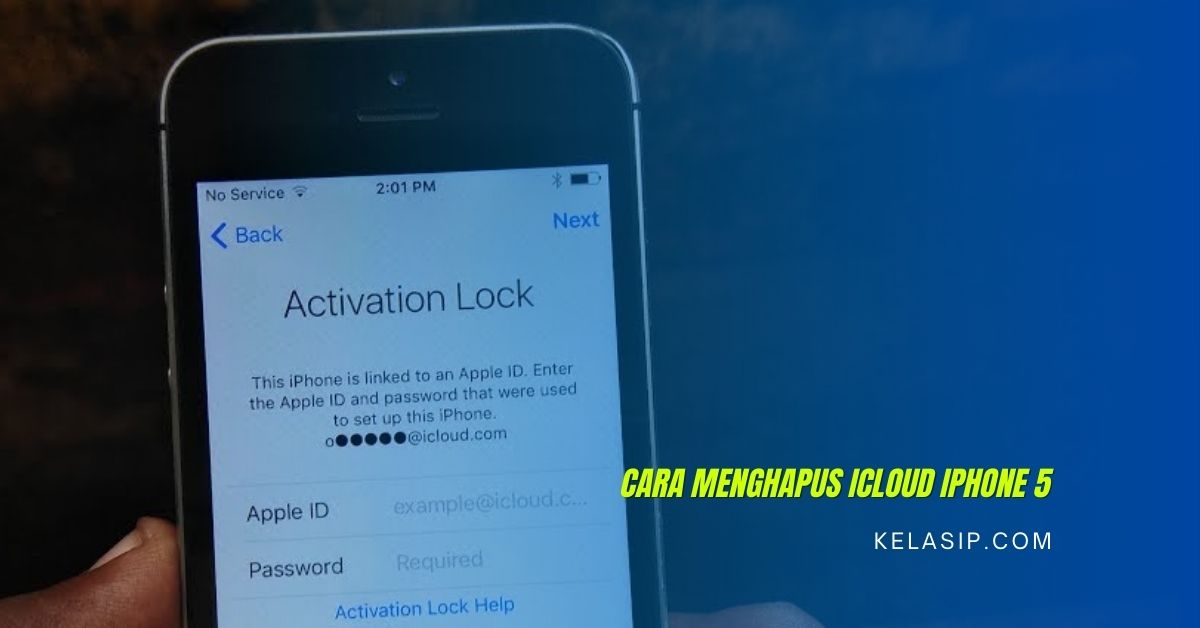Kelasip.com – Berikut ini disajikan informasi lengkap mengenai cara menghapus iCloud iPhone 5 lupa password dengan mudah.
Untuk diketahui, ID Apple merupakan metode otentikasi yang digunakan Apple untuk iPhone, iPad, Mac, dan perangkat Apple lainnya.
ID Apple ini berisi informasi dan pengaturan pribadi pengguna. Saat ID Apple Kamu digunakan untuk masuk ke perangkat Apple, perangkat itu pun akan secara otomatis menggunakan pengaturan yang terkait dengan ID Apple.
Cara Menghapus iCloud iPhone 5 Lupa Password
Berikut ini cara yang dapat Kamu lakukan untuk memperoleh akses ID Apple yang lupa password:
Jika Kamu lupa kata sandi ID Apple, atau mengalami masalah dengan kata sandi ID Apple, ada beberapa cara yang dapat Kamu lakukan untuk memperoleh kembali akses ke akun Kamu, simak caranya berikut ini:
- Menggunakan perangkat Kamu sendiri untuk mengatur ulang kata sandi
- Menggunakan perangkat orang lain untuk mengatur ulang kata sandi Kamu
- Gunakan langkah-langkah ini untuk mengatur ulang kata sandi Kamu dari iPhone, iPad, iPod touch, Apple Watch, atau Mac yang tepercaya.
- Jika masih tidak bisa, Kamu perlu menghapus ID Apple Kamu.
Menghapus ID Apple yang Lupa Password
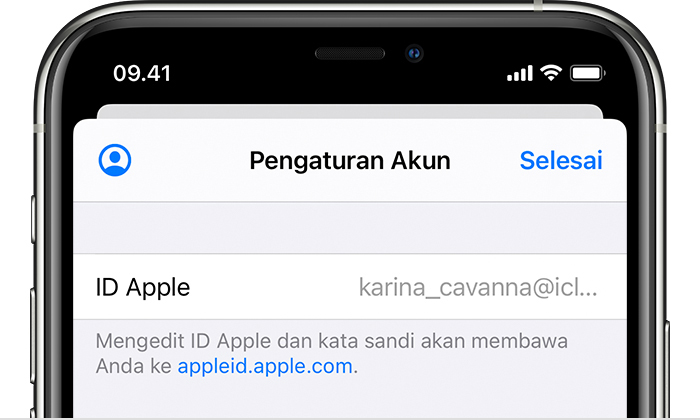
Langsung saja, pada pembahasan kali ini, fokus pembahasan hanya pada poin terkahir, yaitu bagaimana cara menghapus ID Apple yang lupa password.
Cara yang dapat digunakan untuk menghapus ID Apple yang lupa password, yaitu dengan reset total.
Baru setelah itu Kamu dapat memasukan ID Apple baru di perangkat Kamu tersebut.
Diketahui, bahwa proses reset total untuk menghapus ID Apple ini tidak dilakukan langsung dari perangkat, namun perlu menggunakan bantuan komputer. Sebab Kamu akan memasuki proses restore menggunkanan mode recovery.
Perlu Kamu ketahui juga, sebelum melanjutkan cara ini, Kamu harus mengetahui password yang digunakan untuk mengunci perangkat Kamu (jika menggunakan password).
Kemudian pastikan Kamu sudah membackup data-data penting di perangkat. Terakhir yaitu siapkan komputer/laptop, kabel data dan akses internet.
- Pastikan Kamu sudah menginstall aplikasi Itunes pada laptop atau komputer yang akan Kamu gunakan, khusus untuk Mac tidak perlu menginstall tetapi menggunakan Finder.
- Setelah itu sambungkan iPhone Kamu pada komputer atau laptop yang akan digunakan menggunakan kabel data, selanjutnya buka aplikasi ITunes.
- Pastikan iPhone Kamu telah terdeteksi oleh aplikasi Itunes, kemudian masukkan Iphone ke dalam Mode Recovery, berikut ini merupakan caranya :
- khusus iPhone 8 atau plus, X, XR, 11, 11 Pro, SE 2020, 12, 12 Mini, 12 Pro, dan lebih baru, perlu Kamu ingat ketika melakukan perpindahan antar tombol usahakan melakukan dengan tempo yang lebih cepat.
- Pertama, tekan tombol Volume Atas beberapa detik kemudian lepaskan
- Lalu, tekan tombol Volume Bawah beberapa detik kenudian lepaskan
- Lanjutnya, Tekan serta Tahan terus tombol Power atau Lock sampai iPhone Kamu memunculkan tampilan menu Recovery.
- Khusus untuk iPhone 7 dan 7 Plus:
- Pertama, Tekan serta Tahan tombol Volume Atas bersamaan dengan tombol Power atau Lock sampai iPhone menampilkan menu Recovery. (biasanya membutuhkan waktu beberapa detik untuk menekan dan menahan tombol keduanya itu)
- Khusus untuk iPhone 6S atau Plus, iPhone SE 2016, iPhone 6, iPhone 5S, atau lebih lama, Caranya yaitu dengan Tekan serta Tahan terus tombol Volume Atas bersamaan dengan tombol Home sampai iPhone Kamu menampilkan menu Recovery.
- khusus iPhone 8 atau plus, X, XR, 11, 11 Pro, SE 2020, 12, 12 Mini, 12 Pro, dan lebih baru, perlu Kamu ingat ketika melakukan perpindahan antar tombol usahakan melakukan dengan tempo yang lebih cepat.
- Apabila tanda sudah berhasil, pada iTunes biasanya akan langsung mendeteksi iPhone Kamu telah masuk ke dalan Mode Recovery dan akan muncul tulisan bahwa iPhone Kamu perlu dipulihkan, diperbaiki atau restore.
- Selanjutnya, Klik menu Pulihkan atau Restore pada aplikasi ITunes.
- Lalu jika sudah, setelahnya aplikasi iTunes akan mulai mendownload file IOS yang akan digunakan untuk mereset perangkat Kamu. Silahkan Kamu tunggu hingga prosesnya selesai.
- Apabila itu sudah, maka iTunes akan melakukan proses Restore secara otomotis. Namun jika tidak, silahkan Kamu klik menu pulihkan/restore.
- Selanjutnya, pada tahap ini iTunes akan mulai mereset dan menginstal file iOS ke perangkat Kamu.
Kamu perlu menunggu dan ikuti proses pemulihan atau restore selesai.
Namun, Perlu diperhatikan juga saat proses pemulihan berlangsung, pastikan jangan sampai kabel tercabut.
- Setelah itu, maka iTunes akan menampilkan Activation Lock, Kamu bisa mengabaikanya.
- Kemudian, perangkat Kamu dapat dibuka. Lalau Kamu bisa lanjutkan dengan pilih bahasa dan region seperti biasa.
- Setelah masuk ke tampilan Activation Lock (Kunci Aktivasi), silahkan Kamu pilih menu Buka Kode dengan Sandi (Unlock with Passcode), lalu setelah itu pilih Gunakan Kode Sandi Perangkat (Use Device Passcode).
- Selanjutnya masukan password yang sebelumnya Kamu gunakan untuk mengunci perangkat, setelahnya menu aktivasi akan menghilang.
- Untuk sekarang silahkan lanjutkan dengan mangatur kembali perangkat Kamu seperti menggunakan perangkat iPhone baru.
- Selesai.
Akhir Kata
Itulah cara menghapus iCloud iPhone 5 lupa yang password. Bagaimana mudahkan? Selamat mencoba ya dan semoga bermanfaat!